윈 도 우 호환성 100% USB 만들기
2019.03.05 07:23
호환성 100% USB 만들기
단일 NTFS 파티션처럼 사용하면서 다양한 PC 환경에서 부팅이 가능하도록 만드는 방법입니다.
이렇게만 해두면 USB 포멧할때 NTFS 영역만 포멧하면 됩니다.
BOOTICE를 사용하여 멀티부팅을 선택합니다.
첫번째 파티션이 NTFS가 되어야합니다.
용량을 계산하는 방법은 반대로 뒤집어 보면 됩니다.
예를들어 FAT을 10M로 하고 싶다면 먼저 10M를 적어봅니다. 그럼 두번째 파티션의 용량이 나옵니다.
이것을 첫번째 NTFS에 적으면 자동으로 10M가 뒤어 FAT으로 됩니다.
주의사항 입니다.
첫번째 파티션이 NTFS일것
MBR로 포멧할것
FAT 파티션은 87.5KB만 사용하기 때문에 분할이 가능한 최소 용량으로 잡으시면 됩니다.
1M로 선택하니 분할이 안되더군요 최적의 용량은 다시 테스트 해보겠습니다.
1M씩 증가 포멧하면서 테스트 해보니 BOOTICE에서 지원하는 최소 FAT 용량은 7M 입니다.
7M 적용시 다른 PC에서 에러가 발생했습니다. 8M 이상으로 적용해야 합니다.
확인을 눌러 파티션을 포멧 분할했습니다.
이렇게 분할되었습니다. NTFS가 첫번째 파티션이고 활성화 되어 있습니다.
다른 툴로도 확인해 보았습니다.
올려드린 NTFS 부팅 드라이버를 FAT 파티션이 추가합니다.
디스크관리에서 FAT 파티션 문자를 제거합니다.
제거-확인을 눌러 적용후 입니다.
완성후 입니다.
이렇게 한번만 USB를 만들어두면 NTFS 단일 파티션의 장점과 호환성을 모두가진 USB가 됩니다.
=====================================================================================================================================
다음은 간략하게 다시 정리해 드립니다.
=====================================================================================================================================
분할 용량을 쉽게 계산하는 방법입니다.
NTFS 계산한 용량을 적용합니다.
적용 완료후 입니다.
NTFS가 위에 위치합니다.
FAT 용량을 너무 작제 잡으면 위로 올라옵니다. 에러도 발생하더군요.
10M가 최적이었습니다.
EFI 폴더를 FAT에 복사한다음 파티션 숨김을 합니다.
완료입니다.
==================================================================================================================================
윈도우 부팅파일 설치는 NTFS에 설치합니다.
==================================================================================================================================
DreamSE로 설치 폴더 이름을 임의로 변경할 수 있습니다.
윈도우 설치가 완료되면 VHD 부팅후 교차 부팅을 설치합니다.
NAME 파일에 폴더 이름을 설정하고 저장한다음 SETUP을 실행하시면 됩니다.
부팅메뉴 이름도 변경 할 수 있습니다.
댓글 [72]
-
하민~ 2019.03.06 00:45
-
%카리스마조% 2019.03.06 06:18 P 버전은 문제 없는것을 확인했는데 T버전을 확인해 보겠습니다.
감사합니다.
레지스트리에서 명령을 주는 경우 경로를 인식하지 못하는 문제기 있네요
상대 경로를 추가해서 경로를 잘 인식할 수 있도록 수정했습니다.
테스트 완료 했습니다.
https://windowsforum.kr/index.php?mid=review&document_srl=11327432
-
짚신 2019.03.06 05:57
카조님이시다^^
많이는 모르지만 좀 더 공부하겠습니다..
좋은 글 감사합니다..
-
H2O 2019.03.06 07:11
수고 많으셨습니다.
-
Killertiger 2019.03.06 09:58
WinNTSetup으로 install.wim을 부모 VHD에 설치시 부트 드라이브 위치 지정 관련 질문 있읍니다.
현재 게시글 처럼 128GB의 USB을 MBR형식의 파티션 테이블에 FAT16포멧으로 10MB, 나머지는 NTFS포멧(119GB,활성화)으로 파티션를 구성하고서
WinNTSetup.exe프로그램으로 부모VHD에 install.wim를 설치하는 셋팅작업에서 중간에 있는 "부트 드라이브 위치를 선택하세요" 부분에서
USB의 어느 파티션을 지정 해주는지 알고 싶읍니다.
FAT16 (10MB)파티션인지? 또는 NTFS(119GB)파티션인지요?
이런 질문을 하는 이유는 어제 게시글처럼 부트드라이브 위치를 USB의 NTFS(119GB)파티션 드라이브로 지정해서 설치 했는데 문제가 발생 해서 입니다.
문제 1. 실컴에서 설치시 실컴의 부팅관련 연결이 깨져서 실컴 재부팅시 블루스크린 발생(ENTER 또는 F8키 누르라고 메세지 표출 - 눌러도 그상태로 있음)
문제2. PE로 부팅하여 CMD창을 열고 BCDBoot D:\Windows /L KO-kr로 실컴의 부팅메뉴 살려서 부팅해보면 Windows 10 Enterprise Dream WTG(VHD)라는 메뉴가 실컴부팅메뉴에 등록되어 있음.
문제3. USB의 FAT16(10MB)파티션으로 부트 드라이브을 지정해 주면 설치 후반정도에서 저장공간 부족하다는 에러창 팝업됩니다. 그래서 50MB가지 늘려서 재시도 해보았지만 동일한 에러 메세지로 설치 중단하였음.
-
%카리스마조% 2019.03.06 10:18 FAT 10M는 EFI폴더만 복사하고 그후에는 사용하지 않습니다.
부팅파일은 USB NTFS 파티션에 설치합니다.
실컴에 설치된다면 파티션을 잘못 선택한 것입니다.
실컴 파티션을 선택하면 실컴에 설치됩니다.
USB를 선택해야합니다.
-
Killertiger 2019.03.06 10:52
퇴근해서 다시한번 해보겠읍니다.
감사합니다.
-
Fivernova 2019.03.07 13:03
좋은 정보 감사드립니다 카조님^^
이게 아래 써주신 글 링크와 같이 Rufus에서 'UEFI:NTFS' 파티션 만들 수 있는 방식을 수동으로 직접 하는 방법인 건가요~?
https://windowsforum.kr/review/11323388
-
%카리스마조% 2019.03.07 17:12 파일이 조금 다릅니다.
Rufus 파일을 업그레이드 한것입니다.
-
빠송 2019.03.07 17:24
감사합니다.
수고 많이 하셨습니다.
-
이런아힝흥행 2019.03.18 22:38
좋은 정보 감사합니다
-
두힘 2019.06.24 07:51
위에는 fat파티션 문자를 제거한다고 되있고 밑에는 파티션 숨김을 하라고 되있어서 헷갈리는데
문자제거해야되나요 파티션 숨겨야되나요? 어떤거로 해야되나요?
일단 문자제거하면 내pc에 안나타나는데 숨김하면 내pc에 여전히 나타나네요..
-
두힘 2019.07.07 20:41
..
-
거스 2019.07.08 14:16
[올려드린 NTFS 부팅 드라이버를 FAT 파티션이 추가합니다.]에서.
그~ FAT파티션에 넣을(NTFS 부팅 드라이버) 이건 어디에 있는건가요?
-
%카리스마조% 2019.07.08 19:27 -
거스 2019.07.09 11:28
카조님 ~!
그런데요 EFI 폴더를 FAT 파티션에 어떠케 추가하는지요~
아무리 탐색기 열어놓고 추가할려고 해도 안들어가 지네요~
좀 알켜 주세여~!
지송 합니다.
-
하늘은높고구름은뭉개구름 2020.02.24 20:04
감사합니다.
-
흘러가듯이 2020.02.25 13:08
FAT16 파티션에 넣을 수 있는
'bootia32.efi' 파일은 어떻게 생성할 수 있을까요? -
두힘 2020.08.16 22:19
rufus로 구울때 ALT+E누르시고 밑에 보시면 듀얼 UEFI/BIOS모드가능일때 구우면 UEFI와 BIOS부팅이 가능한 usb가 만들어지는데
저렇게 만드는거랑 카조님께서 설명해주신 호환성100% usb만들기랑 어떤 차이점이 있나요?
-
미래소리 2021.02.15 18:04
감사합니다~~
-
다유인 2021.04.21 06:46
감사합니다
-
바수 2022.10.03 19:54
.device_info_79dccc89-2c95-493a-a23f-e9a886551354 파일이 찌꺼기 파일인줄알고 지웠더니 TV에서 USB장치를 잘 못찾는 문제가 생겼었습니다.
64g usb메모리를 NTFS, FA16 으로 쪼개서 쓰다가, 집에서 쓰던 TV에서 갑자기 NTFS 영역을 인식못해서, 단일NTFS로 쭉 최근써왔습니다만,
아주 최근에, 지인 컴퓨터 바이오스에서 부팅 USB로 인식을 안하더군요. 그래서, 다시 이방법으로 쪼갰습니다.
위에 댓글 중에서, 바이오스에서 인식 못하는경우 없었다 경험을 얘기하셨는데, 아닙니다.
바이오스는 2가지 타입이 있어요. UEFI만 지원하는 바이오스는 부팅USB에서 이설정이 꼭 필요합니다.
여기 매번 왔다갑니다. 지우지 말아주세요^^
TV에서 USB를 인식해야 했던 이유는 영화파일 대용량인식을 겸용으로 사용했기 때문인데요. 이 또한 방금 해결했네요.
시행착오를 겪은 끝에 TV가 USB 메모리를 다시 인식하게 되었습니다. fat32 - 32기가 / fat32 32기가 반반 나눈상태서 TV에 물렸다가.
안에 숨김파일 생성된거 백업해놓고, TV에서 이동식디스크 2개로 인식했는데요. 이렇게나오면 성공이었네요.
나중에 다시 용량 재분할해서 대부분용량, 10메가용량 둘다 fat32로 분할하니 10메가는 fat32로 포멧 불가능이라 미할당되고, 대부분용량 부분만 TV에서 인식했는데, 앞에 서 이동식디스크 2개로 인식한 부분에서 이미 성공한거라, 마무리로 대부분용량 ntfs로, 10메가용량 fat16으로 해서 끝났습니다. (TV에서 2개의 파티션이 갑자기 인식못한게 드뎌 고쳐졌네요)

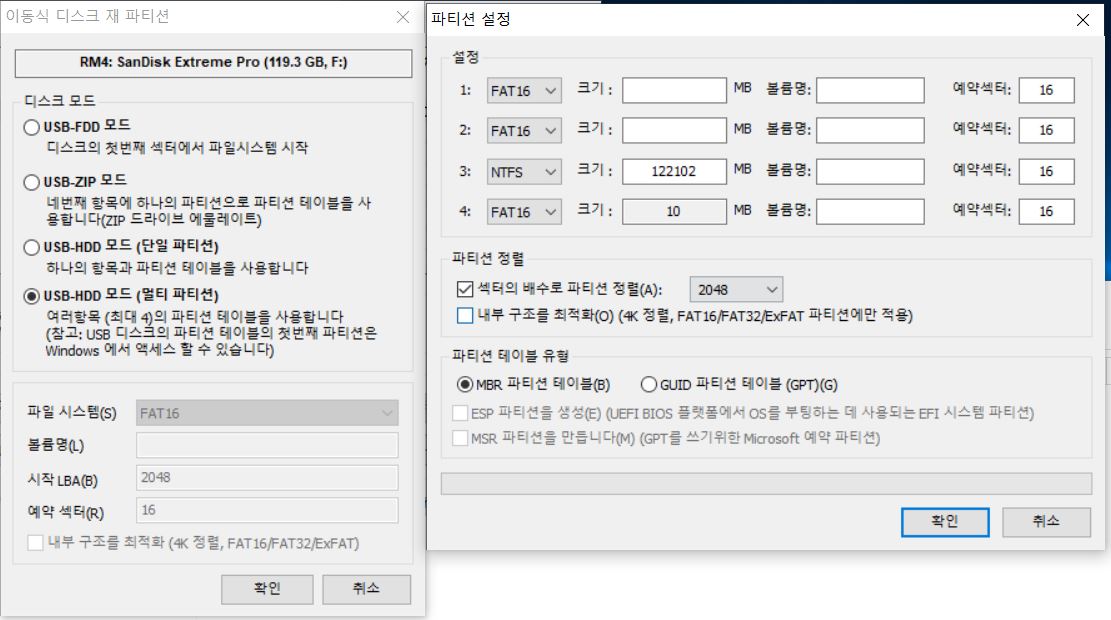
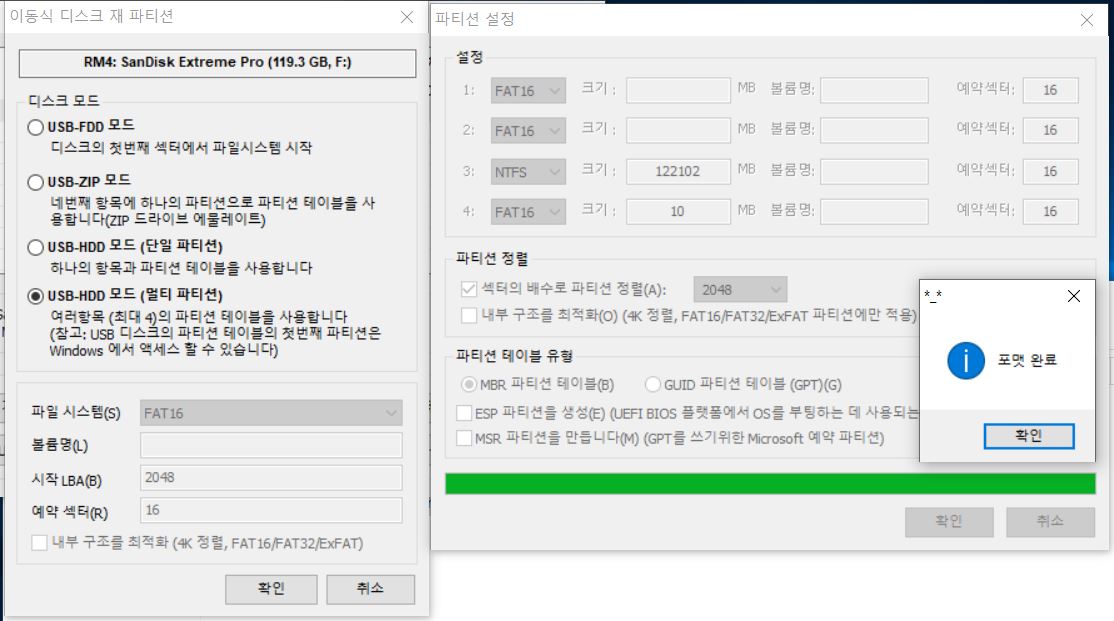
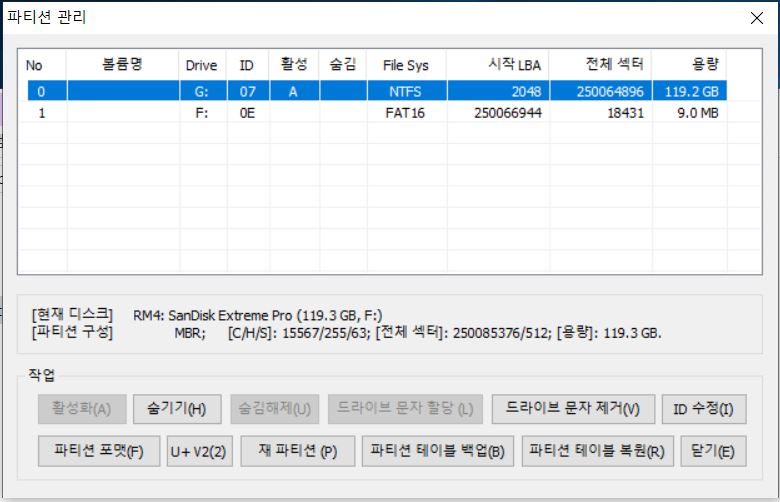

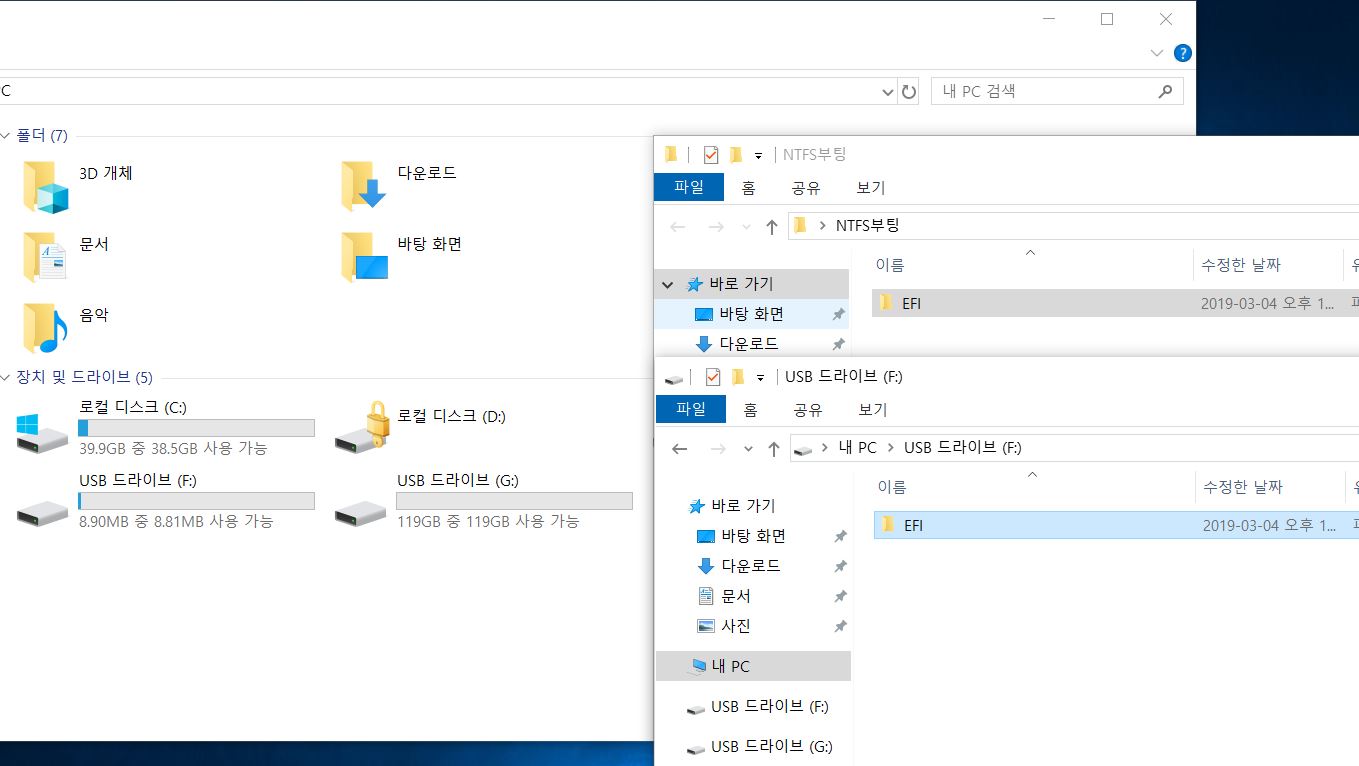
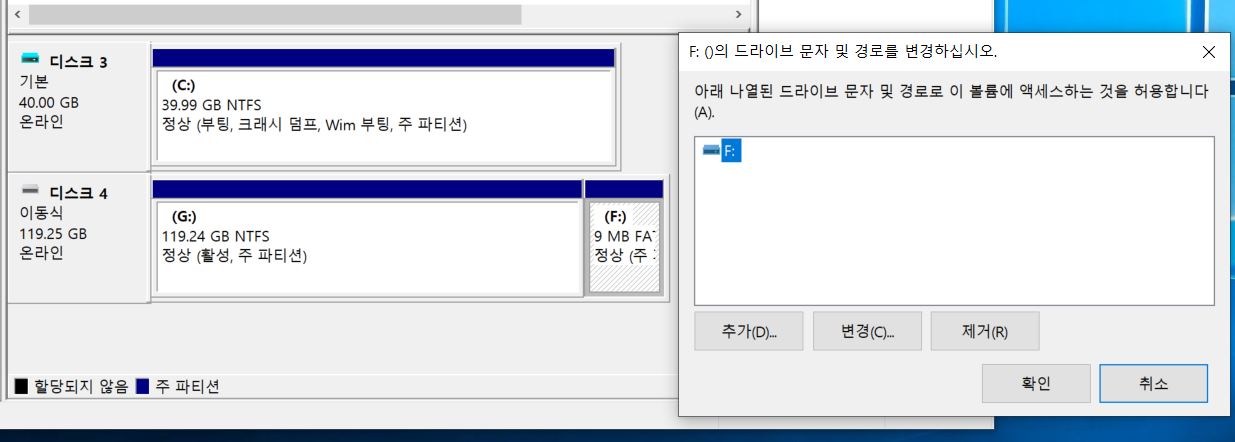
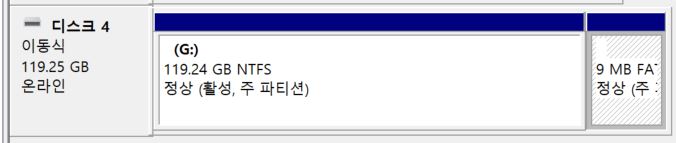

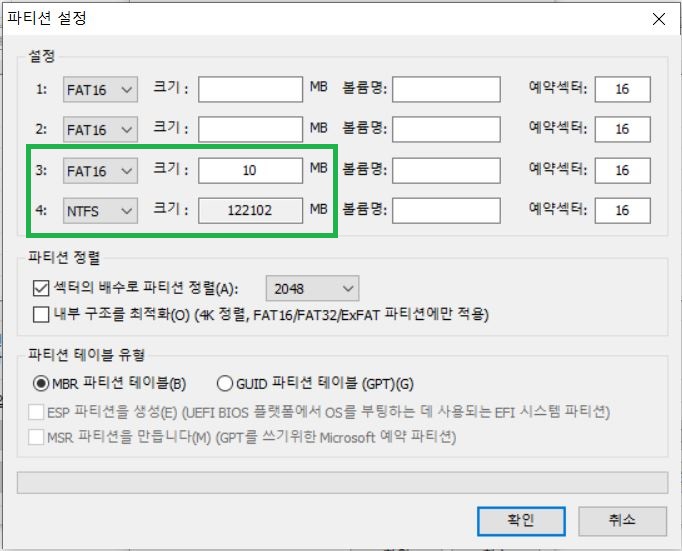
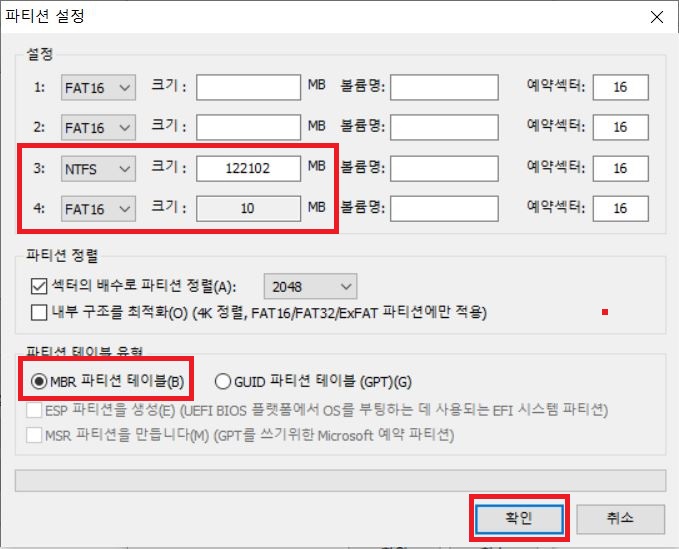
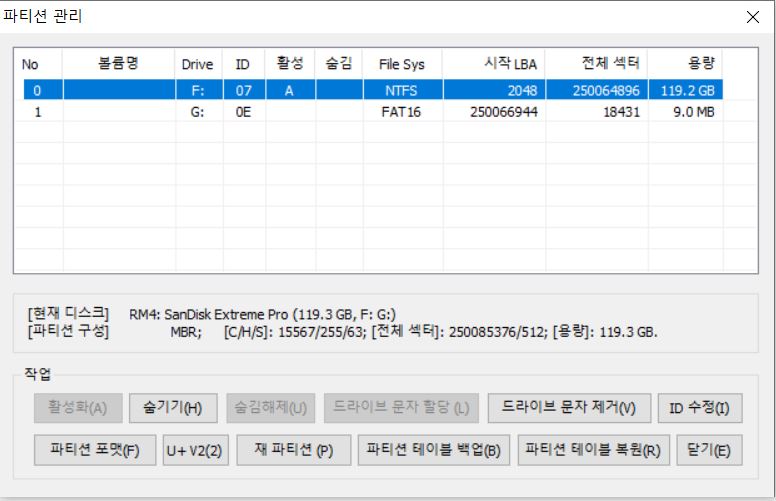
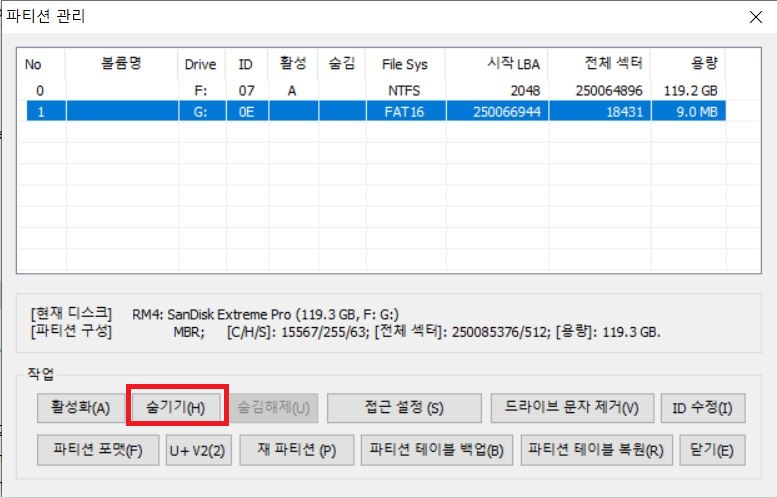
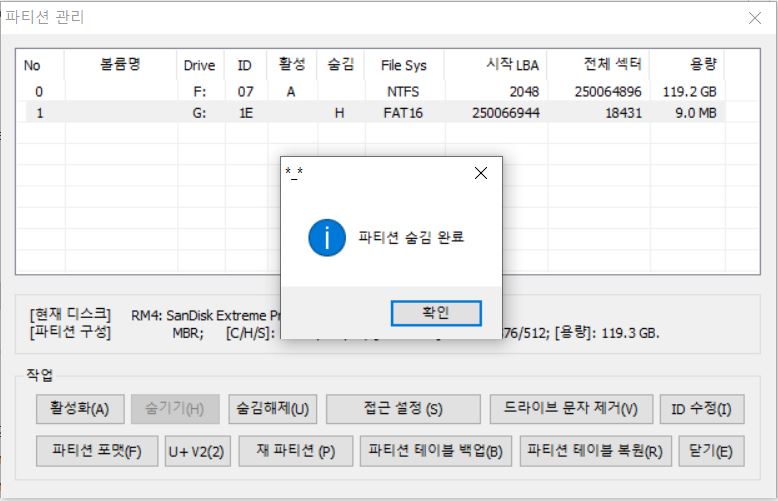
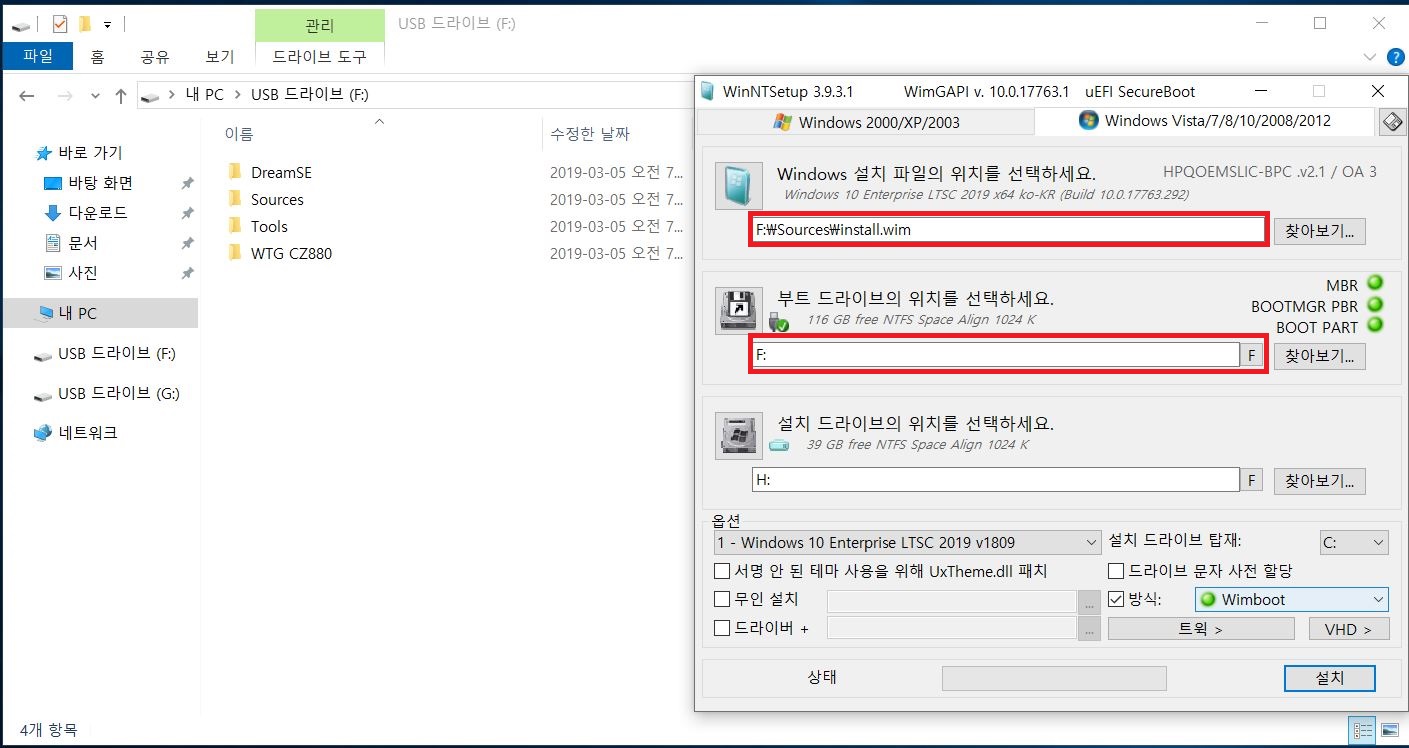
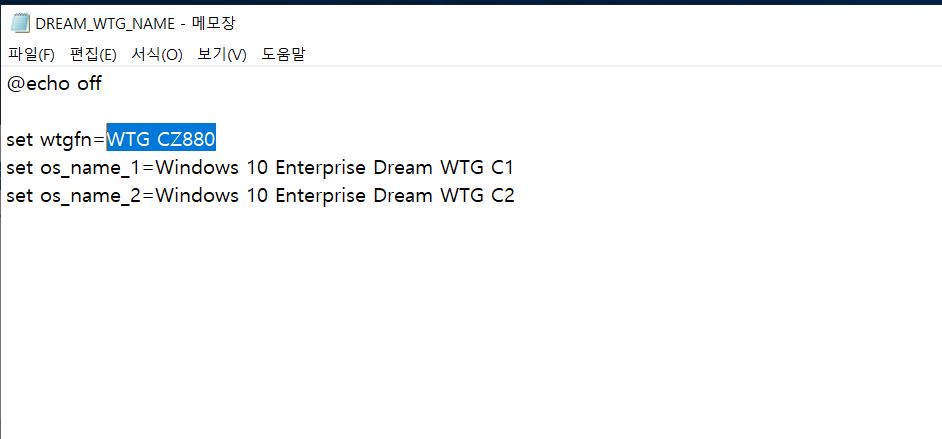
드림 T 폴더로 작업했는데
DREAM 시스템 설정을 변경이 되지 않습니다 ㅠ.ㅠ
DREAM 시스템 유지 설정이 완료되었습니다. 만 계속 반복됩니다.
NAME 파일 없던 이전 버전의 드림 T 폴더의 DREAM_WTG_SET.cmd 으로 실행하니 정상적으로 변경됩니다.
확인 부탁드립니다.